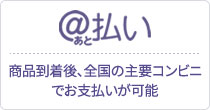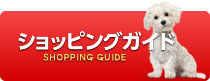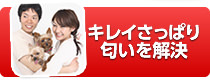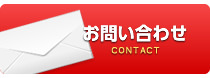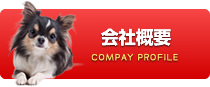ご利用ガイドについて
Mt.WOODのネットショップにお越し頂きまして誠にありがとうございます。
お買い物をしていただく際に、わからなくなってしまったり迷ったりすることが無いように、
このページにてお買い物の流れ(ガイド)を記載しております。
お買い物のご参考にしていただけましたら幸いかと存じますので、ぜひ一度ご覧くださいませ。
1.商品を選択する
注文方法ご購入されたい商品がございましたら、商品紹介ページの「カゴに入れる」ボタンをクリックして下さい。

※クール便商品と常温便商品が買い物かごに入っている場合は、常温便商品も冷凍された状態で発送いたします(一部を除く)
※複数個のご注文の際は、「数量」欄にお求めの個数をご入力下さい。(後でも変更できます。)
2.「現在のカゴの中」を確認する
■表示されている商品が正しく、これ以上商品を追加しない場合は、画面下の「購入手続きへ」 ボタンをクリックして、次のステップに進みます。
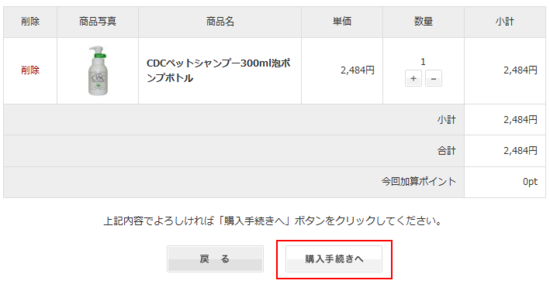
※他の商品を追加して購入したい場合は、「戻る」ボタンから商品ページへお進みください。
■表示されている商品が間違っていた場合など、取り消したい時は「削除」ボタンをクリックします。
■個数もこちらで変更できますので、変更したい場合は数量欄の「+」「-」印をクリックして正しい個数を選択してください
3.ログインする
※あらかじめログインされている場合は、ログイン画面は表示されずに次ページの「お届け先の指定」画面が表示されます。
■会員登録がお済みの方は、この画面でログインしてください。その後、次の画面に進みます。
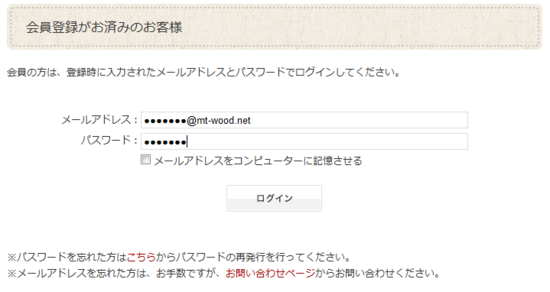
■新規でご登録(入会)される方は、「会員登録をする」をクリックしてください。
■会員登録せずに、お買い物をしていただくことも出来ます。その場合、ポイントは付きませんのでご了承下さい。
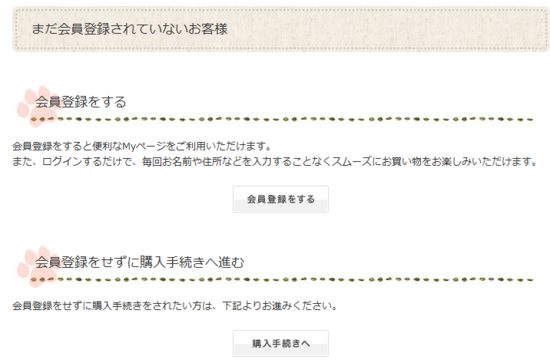
4.お届け先の指定
■お届け先の住所を選択し、「選択したお届け先に送る」ボタンをクリックしてください。
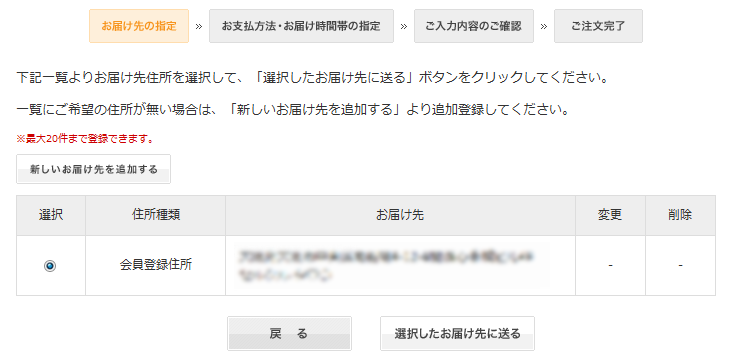
■一覧にご希望の住所が無い場合は、「新しいお届け先を追加する」より追加登録してください。
■複数のお届け先への配送をご希望の場合は、「複数のお届け先に送る」ボタンをクリックして下さい。
5.お支払方法・お届け時間・使用ポイントの指定
■お支払方法・お届け時間・使用ポイントをご選択ください。
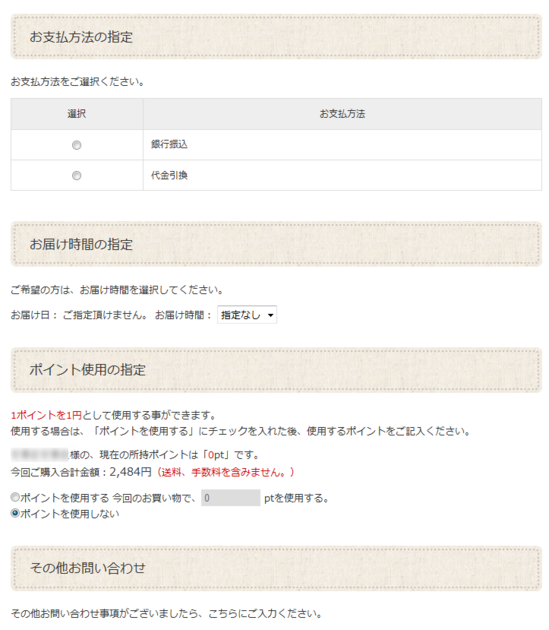
※1配送先につき9999円以下の場合と10000円位上で送料が変わりますのでご選択下さい。
6.ご注文内容の最終確認
■ご注文の内容、お届け先などをご確認頂き、変更等なければ下部の「ご注文完了ページヘ」ボタンを押して下さい。
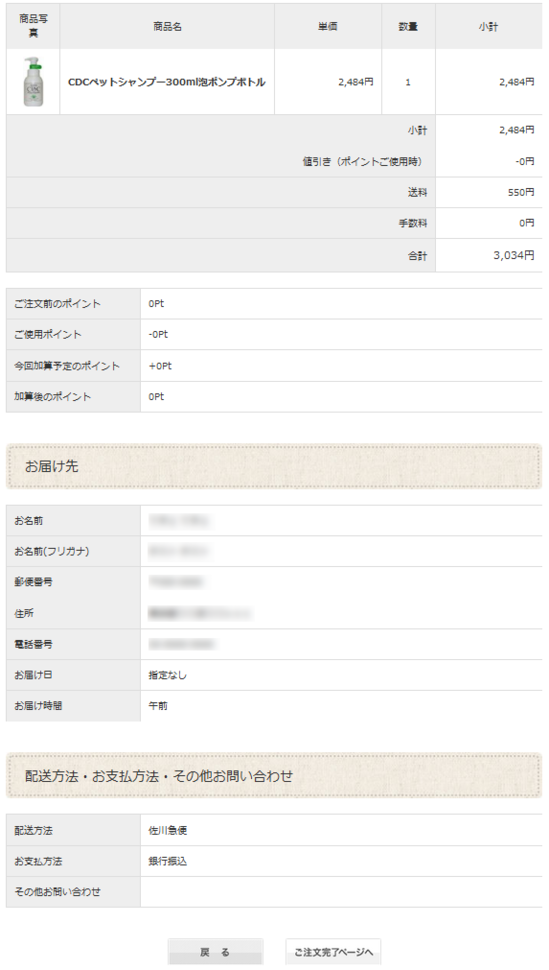
これで買い物が完了いたします。